- Հեղինակ Abigail Brown [email protected].
- Public 2023-12-17 06:51.
- Վերջին փոփոխված 2025-01-24 12:12.
Դուք կարող եք ավելի կենտրոնացած լինել, եթե ձեր կարդացած և վարած ֆեյսբուքյան խոսակցությունները չմնան ձեր հաղորդագրությունների մուտքի արկղում: Դուք կարող եք ջնջել խոսակցությունները: Այնուամենայնիվ, հաղորդագրությունների արխիվացումը թաքցնում է դրանք ձեր մուտքի արկղից մինչև հաջորդ անգամ, երբ դուք հաղորդագրություններ կփոխանակեք այդ անձի հետ:
Արխիվացումը Facebook Messenger-ում զրույցը տեղափոխում է առանձին պանակ՝ ձեր մուտքի արկղը մաքուր և կազմակերպված պահելու համար:
Արխիվացրեք ֆեյսբուքյան զրույցները ձեր համակարգչում
Համակարգչային դիտարկիչում արխիվացրեք Facebook-ի խոսակցությունները Messenger-ի էկրանին: Այնտեղ հասնելու մի քանի եղանակ կա։
-
Ընտրեք Messenger պատկերակը Facebook-ի էկրանի վերին աջ անկյունում:

Image -
Ընտրեք Տես բոլորը Messenger-ում.
Եթե հաղորդագրությունը բաց է և ցուցադրվում է Facebook-ի ներքևում, օգտատիրոջ պրոֆիլի պատկերի կողքին գտնվող բացվող ընտրացանկից գտեք Բացել Messenger-ում տարբերակը:

Image -
Ընտրեք երեք կետանոց ընտրացանկը, որը տեսանելի է, երբ մկնիկի ցուցիչը տեղափոխում եք այն խոսակցության շարանը, որը ցանկանում եք արխիվացնել:

Image -
Ընտրեք Թաքցնել բացվող ընտրացանկից: Ընտրված խոսակցությունը տեղափոխվում է ձեր Թաքնված զրույցների պանակ:

Image -
Թաքնված զրույցների պանակի բովանդակությունը դիտելու համար Messenger-ի էկրանի վերևում ընտրեք Կարգավորումներ և ընտրեք Թաքնված զրույցներ.

Image
Եթե խոսակցությունը չկարդացված է, ուղարկողի անունը թավ տառերով կհայտնվի Թաքնված Զրույցներ պանակում: Եթե նախկինում դիտել եք խոսակցությունը, ուղարկողի անունը հայտնվում է սովորական տիպով:
Արխիվ՝ օգտագործելով Facebook Messenger հավելվածը iOS-ի համար
Բջջային սարքերում iOS Messenger հավելվածը առանձին է Facebook հավելվածից: Երկուսն էլ անվճար ներբեռնումներ են ձեր iPhone-ի կամ iPad-ի համար: iOS սարքերի համար Messenger հավելվածում խոսակցությունը արխիվացնելու համար՝
- Բացեք Messenger-ը զրույցի թեմաների ցանկում:
- Խոսակցության վրա, որը ցանկանում եք արխիվացնել, սահեցրեք աջից ձախ, մինչև տեսնեք ընտրացանկի տարբերակը:
- Ընտրեք եռատող մենյու։
-
Հպեք Արխիվ.

Image
Արխիվ՝ օգտագործելով Facebook Messenger հավելվածը Android-ի համար
Android շարժական սարքերում հպեք և պահեք խոսակցությունը և ընտրեք Արխիվ: Եթե չեք տեսնում խոսակցությունը, գնացեք Զրույցներ ներդիր հավելվածի ներքևից կամ օգտագործեք հետի սլաքը բաց խոսակցության վերևի ձախ անկյունում:
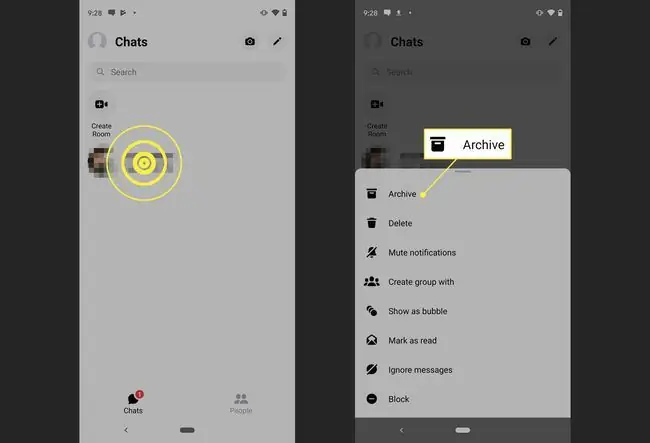
Արխիվացված խոսակցություն գտնելու համար մուտքագրեք անհատի անունը Messenger հավելվածի էկրանի վերևի որոնման գոտում:






